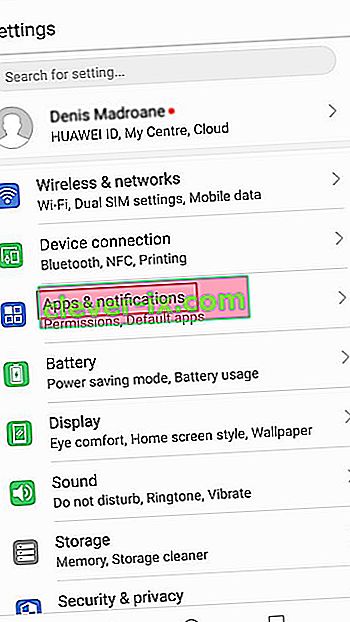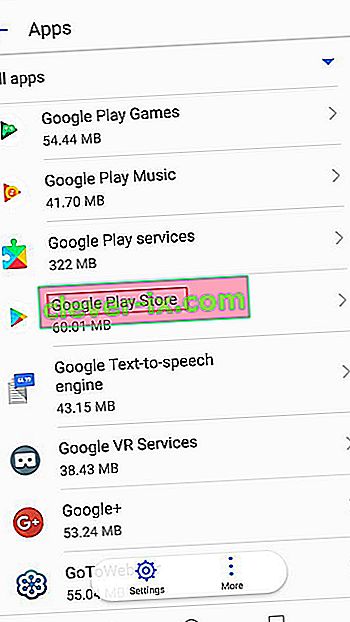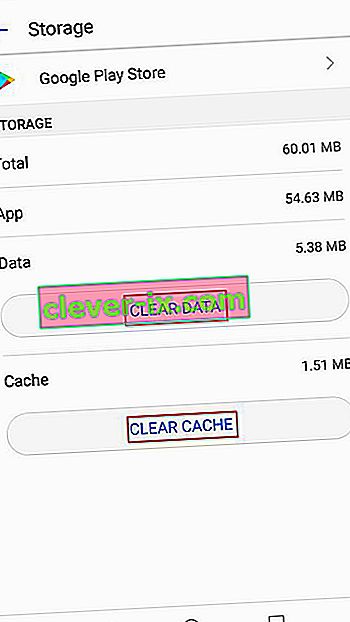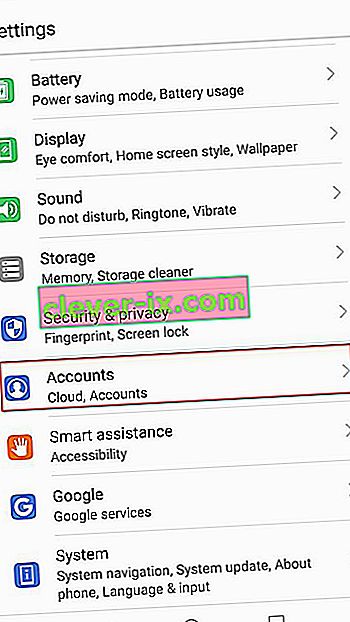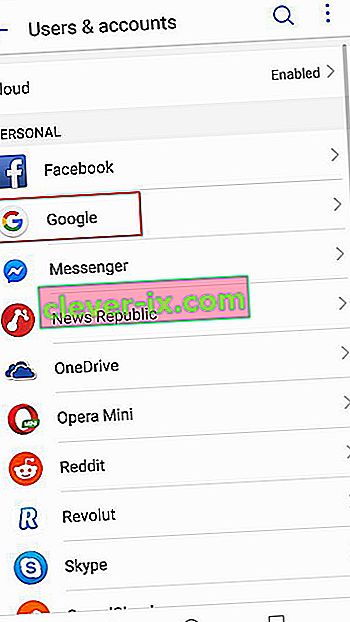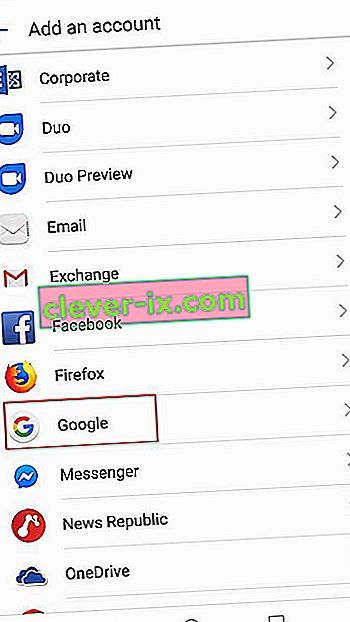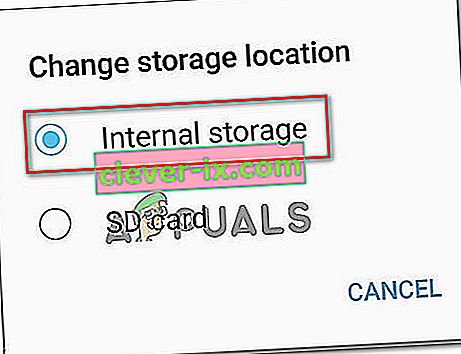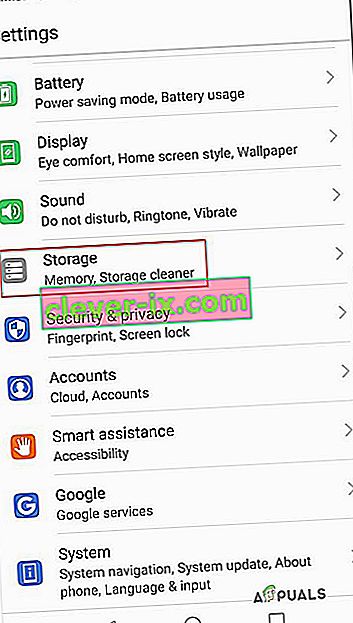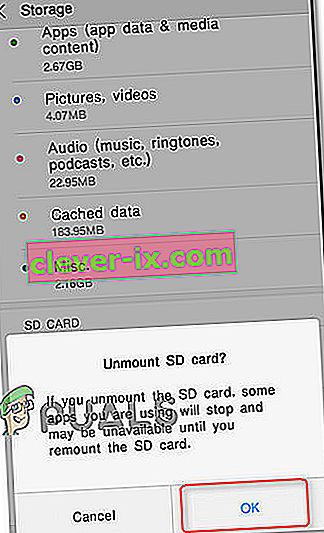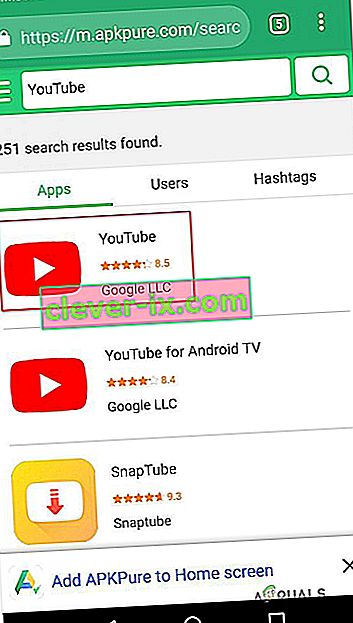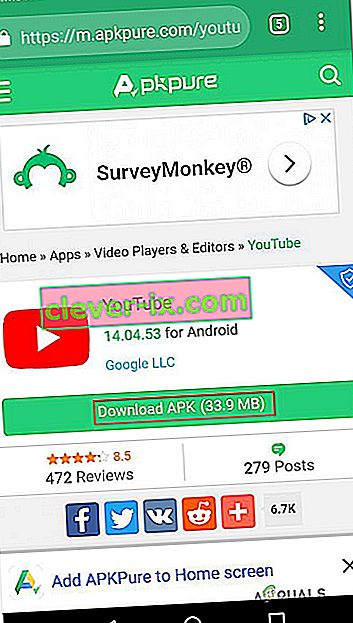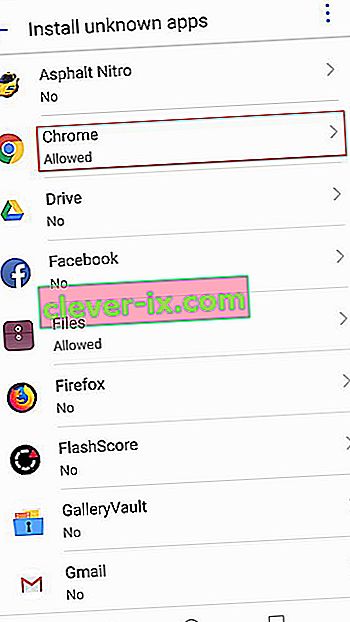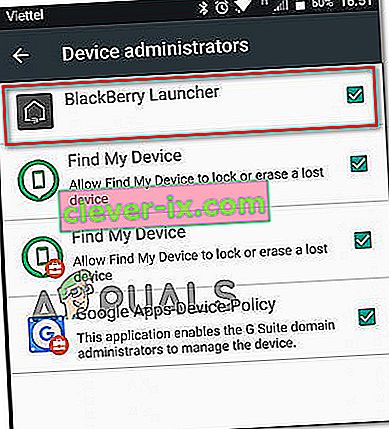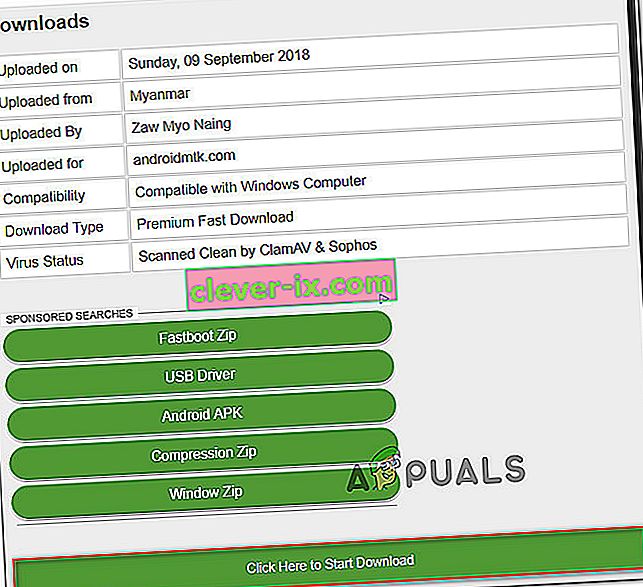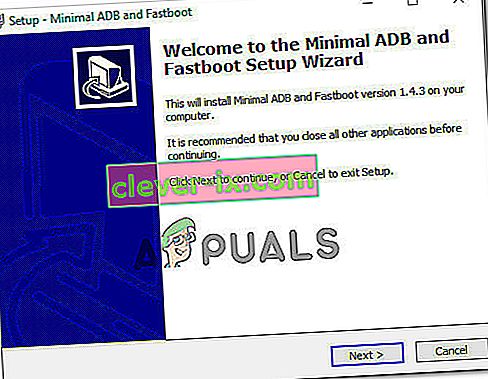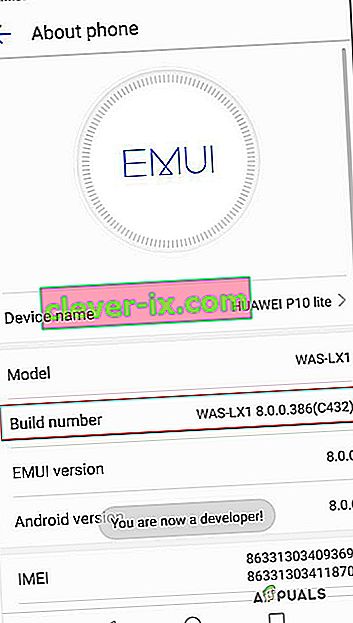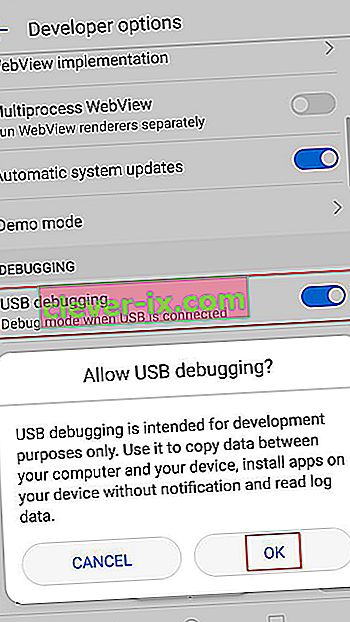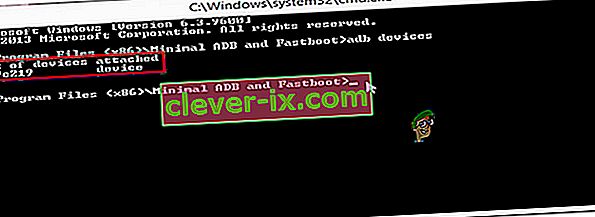» Koda napake 910 « se običajno pojavi, ko uporabnik poskuša namestiti, posodobiti ali odstraniti aplikacijo iz trgovine Google Play v napravi Android. Znano je, da se to zgodi, če je uporabnik predhodno odstranil prednameščene posodobitve za isto aplikacijo. Poročajo, da se težava pojavlja predvsem na Lollipop (5.x), Marshmallow (6.x), Nougat in Oreo.

Kaj povzroča težavo »Koda napake 910«?
Uspelo nam je odkriti nekaj najpogostejših vzrokov, ki bodo sprožili to težavo. To smo storili tako, da smo si ogledali različna poročila uporabnikov in strategije popravil, s katerimi so težavo rešili. Tu je ožji izbor s pogostimi scenariji, ki lahko sprožijo to posebno sporočilo o napaki:
- Poškodovani podatki so zataknjeni v mapi Cache - potrjeno je, da lahko do težave pride zaradi nekaterih slabo predpomnjenih podatkov v namestitveni mapi. Številnim uporabnikom, ki so naleteli na to posebno kodo napake, jo je uspelo razvrstiti z brisanjem predpomnilnika in podatkov aplikacije aplikacije Google Play Store.
- Napačen Google Račun - Ta posebna napaka se lahko prikaže, če imate opravka s poškodovanim Google Računom. Znano je, da se te stvari zgodijo brez očitnega sprožilca. Toda na srečo lahko večino težav, povezanih z vašim Google Računom, odpravite tako, da se odjavite in prijavite.
- Podatki na kartici SD so nedostopni - pogostost te kode napake je veliko večja pri napravah Android, ki uporabljajo SD kartico za dodaten pomnilnik. Uradne razlage ni, zakaj se to zgodi, vendar nekateri uporabniki domnevajo, da je to verjetno povezano z dejstvom, da je kartica SD formatirana z drugim datotečnim sistemom. V tem primeru boste težavo lahko rešili tako, da aplikacijo premaknete v notranji pomnilnik in jo posodobite, ko bo tam.
- Poškodovani podatki na kartici SD - Obstaja scenarij, ko pride do kode napake zaradi korupcije na kartici SD. Številnim prizadetim uporabnikom je to uspelo rešiti tako, da so fizično ali praktično izvrgli kartico SD, preden so poskušali posodobiti aplikacijo.
- Trgovina Google Play preprečuje dokončanje posodobitve - še en možen razlog, ki bi sprožil to kodo napake, je nezdružljivost med modelom vaše naprave in aplikacijo. Trgovina Google Play je odgovorna za določitev tega, zato lahko to neprijetnost verjetno rešite tako, da aplikacijo naložite z zunanjega spletnega mesta APK.
- Blackberry Launcher nima skrbniških pravic - ta scenarij je ekskluziven za naprave Blackberry Priv s sistemom Android 6.0+. Izkazalo se je, da bi sistemska napaka lahko zmanjšala privilegije programa Blackberry Launcher, kadar koli je v napravi omogočen Google Pay. V tem primeru lahko težavo odpravite tako, da onemogočite skrbniški dostop do Googla Pay in omogočite skrbniški dostop do zaganjalnika Blackberry.
- Huda korupcija aplikacije - do tega scenarija ne bo prišlo, če aplikacije ne naložite z boka, ne poskusite odpraviti napak ali vmešati datotek. Če pa ste to storili in ne morete posodobiti ali namestiti aplikacije, je edina pot naprej uporaba pripomočka ADB za ročno odstranjevanje programskega paketa.
Če se trudite najti nekaj korakov za odpravljanje težav, ki bodo rešili " Kodo napake 910 ", vam bo v pomoč ta članek. Spodaj boste odkrili več preverjenih metod, ki so jih drugi uporabniki v podobni situaciji uspešno uporabili za rešitev težave.
Spodaj smo razporedili možne popravke glede na učinkovitost in resnost. Če torej iščete najučinkovitejši pristop, sledite spodnjim metodam v vrstnem redu, kot so predstavljene.
1. način: Brisanje predpomnilnika trgovine Google Play
Naslednja metoda je eden izmed najbolj priljubljenih načinov za razrešitev kode napake 910 v napravah Android. Če se težava pojavi zaradi slabo predpomnjenih podatkov, ki na koncu preprečujejo posodobitev aplikacije, bo izbris predpomnjenih podatkov aplikacije Google Play Store trajno odpravil težavo. Številni uporabniki, ki se trudijo odpraviti isto kodo napake, so potrdili, da so spodnji koraki učinkoviti:
Tukaj je opisano, kako počistite predpomnjene podatke aplikacije Google Play Store v napravi Android:
Opomba: Področje Android zajema zelo razdrobljen trg. Starejše različice Androida izgledajo in se obnašajo drugače, da ne omenjam, da imate morda opravka s prilagojenim ROM-om, odvisno od proizvajalca. Zaradi tega se lahko nekateri koraki nekoliko razlikujejo od tistih, ki jih vidite na naših zaslonih. Vendar ne bi smeli imeti težav z njihovim kopiranjem v napravi.
- Na začetnem zaslonu naprave Android tapnite meni Nastavitve . Znotraj Nastavitve menija pritisnite Apps in obvestil .
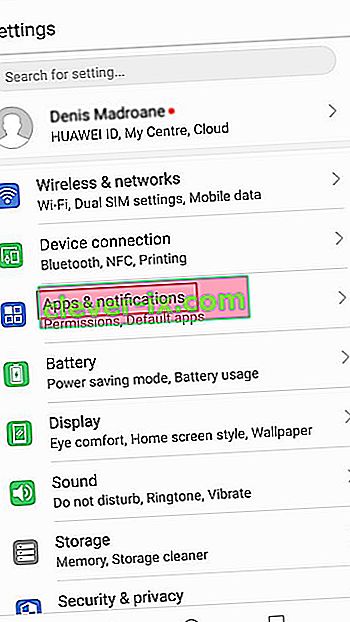
Opomba: Če niste direktno na seznam aplikacij, kliknite tudi Aplikacije ali Seznam aplikacij .
- Pomaknite se po seznamu aplikacij in poiščite Trgovino Google Play . Ko ga vidite, tapnite, da se odpre.
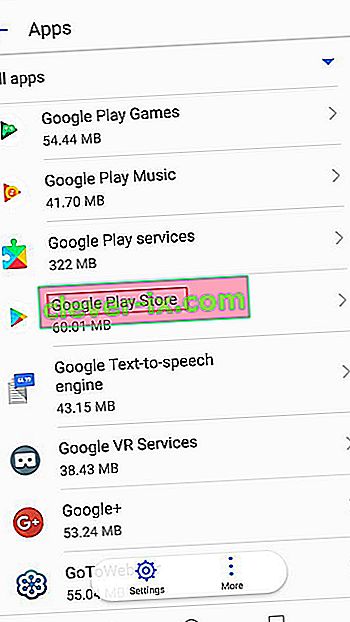
- V meniju Info trgovine Google Play tapnite Storage, da odprete možnost brisanja podatkov.
- V možnosti Shranjevanje kliknite Počisti predpomnilnik . Ko je postopek končan, sledite s klikom na Počisti podatke .
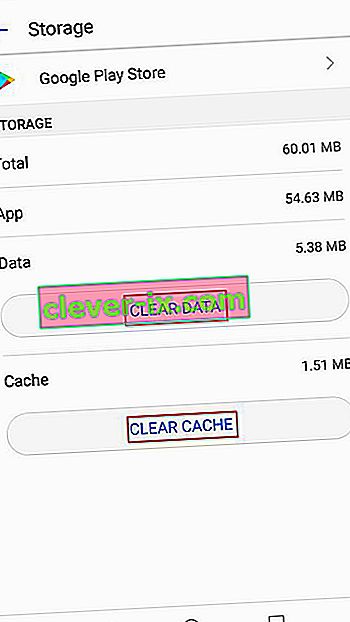
Ko izbrišete podatke iz trgovine Google Play, znova zaženite računalnik in poskusite znova posodobiti ali prenesti aplikacijo, ki je povzročala težavo.
Če še vedno naletite na isto sporočilo o napaki ( 'Error Code 910'), se pomaknite navzdol do naslednje metode spodaj.
2. način: znova povežite Google Račun
Ta postopek je eden prvih, ki jih omenja uradna Googlova dokumentacija, ko gre za to posebno kodo napake. Še več, veliko prizadetih uporabnikov je potrdilo, da so prijava in odjava iz njihovega Google računa rešili težavo in jim omogočili namestitev ali posodobitev programa, ki je prej odpovedoval s kodo napake 910.
Spodaj so opisani koraki za odstranitev Google Računa iz naprave in njegovo ponovno dodajanje za razrešitev kode napake 910:
- V telefonu Android odprite aplikacijo Nastavitve in odprite meni Računi .
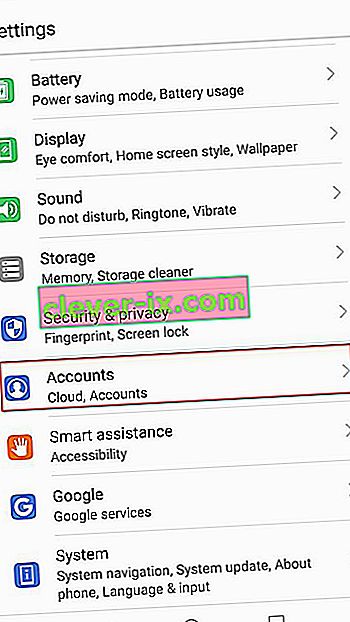
- Na zaslonu Uporabniki in računi (Računi) poiščite svoj Google Račun in se ga dotaknite. Ko vstopite v nastavitve Google Računa, se pomaknite navzdol do dna zaslona in tapnite Odstrani.
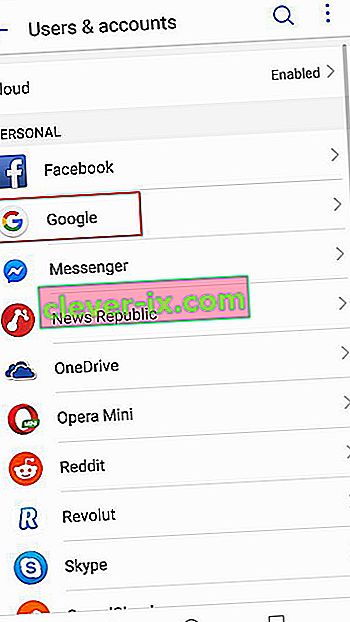
- Ko je Google Račun odstranjen, se vrnite na zaslon Uporabniki in računi (Računi) , pomaknite se navzdol na dno zaslona in tapnite Dodaj račun .
- Nato v oknu Dodaj račun tapnite Google in sledite navodilom na zaslonu, da znova dodate svoj Google Račun.
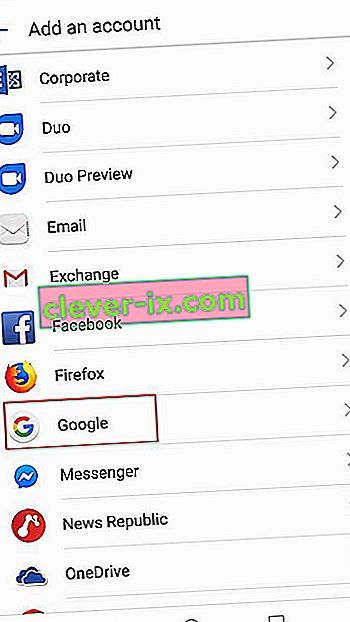
- Ko znova povežete Google Račun z vstavitvijo poverilnic, znova zaženite računalnik in poskusite posodobiti ali prenesti aplikacijo ob naslednjem zagonu.
Če še vedno naletite na isto sporočilo o napaki, pojdite na naslednjo metodo spodaj.
3. način: Premikanje aplikacije s SD na interno
Še en priljubljen popravek, s katerim lahko obidete napako 910 pri poskusu posodobitve že nameščene aplikacije, je premik aplikacije iz zunanjega pomnilnika SD v notranji pomnilnik. Verjetno se aplikacija po posodobitvi v notranji pomnilnik normalno posodobi. Ko je posodobitev končana, jo lahko premaknete nazaj na prvotno mesto (zunanja kartica SD). Več uporabnikov, ki se trudijo odpraviti to napako, je potrdilo, da so spodnji koraki zanje služili kot trajna rešitev.
Tukaj morate storiti naslednje:
- Odprite meni Nastavitve in pojdite na Aplikacije in obvestila . Nato tapnite Aplikacije (Seznam aplikacij), da si ogledate vse nameščene programe.
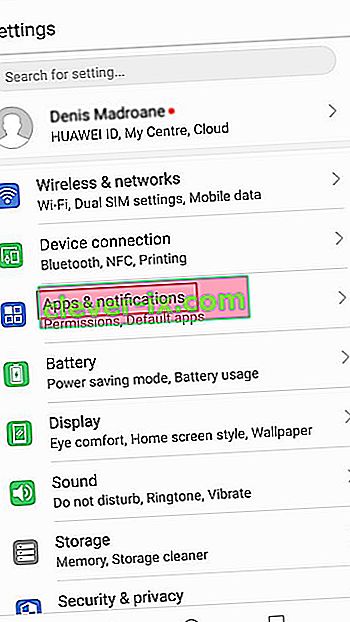
- Na seznamu nameščenih aplikacij poiščite aplikacijo, ki je noče namestiti, in jo tapnite, da razširite svoj meni.
- Dotaknite se Shramba, nato pa Spremeni lokacijo shrambe in aplikacijo premaknite v Notranji pomnilnik .
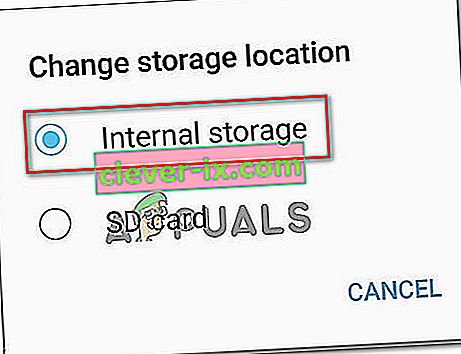
- Ko je aplikacija premaknjena v notranji pomnilnik, jo znova posodobite in preverite, ali se postopek zaključi brez težav.
Opomba: Če še vedno prejemate isto kodo napake ( 'Error Code 910' ), pojdite naravnost na 4. način .
- Če vam uspe posodobiti aplikacijo, medtem ko je premaknjena v notranji pomnilnik, jo lahko po končanem postopku premaknete nazaj na kartico SD.
Če ta metoda ni odpravila napake v vašem določenem scenariju, se pomaknite na naslednjo metodo spodaj.
4. način: Izmet kartice SD iz menija Nastavitve
Na začetku faze preiskave smo opazili, da je večina uporabnikov, s katerimi se srečujemo s to posebno napako, uporabljala kartico SD. Še več, nekaterim prizadetim uporabnikom je to težavo uspelo rešiti tako, da so kartico SD preprosto "izvrgli" prek menija Android Settings.
Ta postopek ne bo zahteval, da fizično vzamete kartico SD iz telefona - Android ima vgrajeno funkcijo, ki bo virtualizirala ta scenarij. Tukaj je tisto, kar morate storiti, da skoraj popolnoma odstranite kartico SD in razrešite »Kodo napake 910«:
- V napravi Android odprite meni Nastavitve in tapnite Shramba.
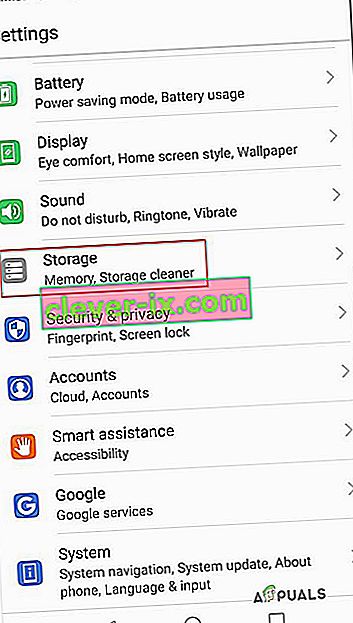
- Na zaslonu za shranjevanje tapnite Odpni kartico SD in potrdite, da Android prisili, da se pretvarja, da je bila kartica SD fizično odstranjena.
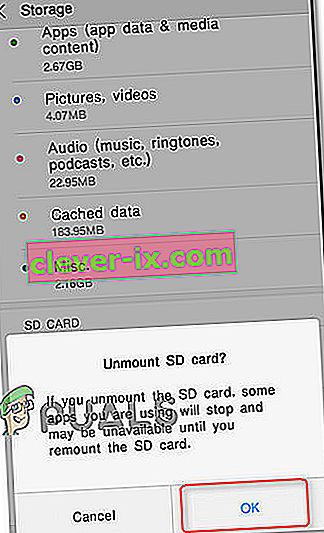
- Znova odprite trgovino Google Play in znova naložite / posodobite aplikacijo, ki je prej prikazovala sporočilo o napaki.
Če težava še vedno ni odpravljena, pojdite na naslednjo metodo spodaj.
5. način: Prenos in namestitev APK-ja s spletnega mesta tretje osebe
Če vam nobena od zgornjih morebitnih popravkov ni uspela, boste morda želeli začeti razmisliti o možnosti uporabe storitve tretje osebe za namestitev ali posodobitev programa, ki ne deluje, s kodo napake 910. Ta postopek bo učinkovit v tistih primerih, ko težavo povzroči nekakšna nezdružljivost ali ker vaša trenutna različica Androida ne podpira najnovejše posodobitve aplikacije.
V tem primeru lahko bočno nalaganje aplikacije zaobide nekatere omejitve, ki jih uveljavlja Trgovina Google Play. Evo, kako naložite in namestite APK aplikacije s tretje strani:
- Obiščite spletno mesto tretje osebe z APK-ji. Obstaja veliko skiciranih spletnih mest, za katera je znano, da vsebujejo veliko oglaševalske programske opreme, zato se izogibajte nejasnim krajem. APK priporočamo v čistem ( tukaj ).
- S funkcijo iskanja poiščite najnovejšo različico aplikacije, ki jo težko namestite, in jo tapnite.
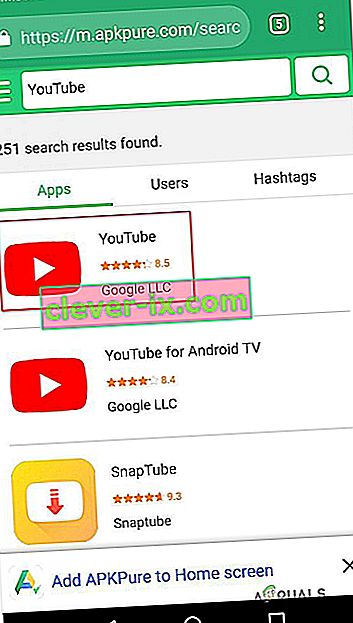
- Pritisnite gumb Prenos APK in počakajte, da se prenos konča. Za začetek prenosa pritisnite Ok v varnostnem pozivu.
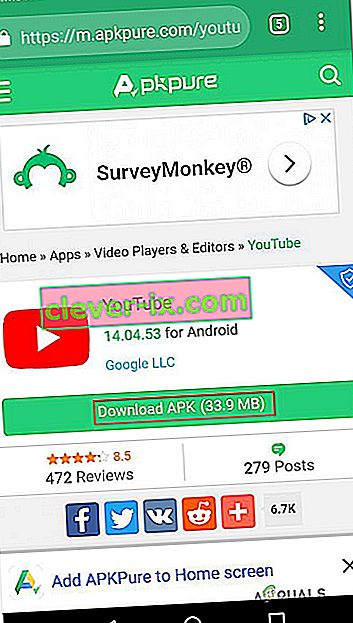
Opomba: če še niste namestili APK-jev, boste obveščeni, da vaša naprava blokira namestitev aplikacij iz neznanih virov. V tem primeru boste morali odpreti Nastavitve> Varnost in zasebnost in spremeniti privzeto vedenje namestitve neznanih aplikacij, ki bo dovoljeno v vašem brskalniku.
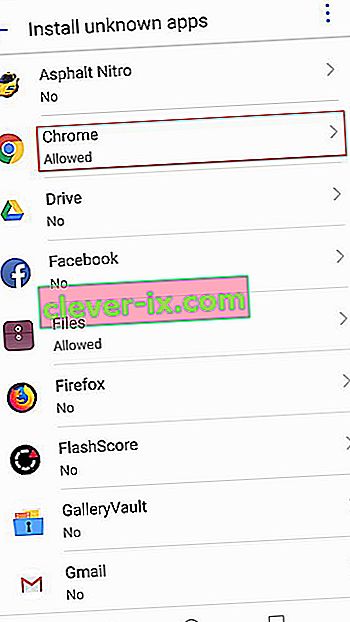
- Ko je APK prenesen, ga odprite in sledite navodilom na zaslonu, da namestite aplikacijo ali posodobitev. Če poskušate namestiti posodobitev, boste pozvani, da potrdite, ali želite namestiti posodobitev v obstoječo aplikacijo. V tem primeru tapnite Namesti, da začnete postopek.
S tem postopkom ne bi smeli več naleteti na "Koda napake 910". Če pa še vedno, se pomaknite na naslednjo metodo spodaj.
6. način: Onemogočanje skrbnika za Google Pay in omogočanje skrbnika za Blackberry Launcher (samo Blackberry Priv)
Če naletite na to težavo v napravi Blackberry Priv, je popravek nekoliko bolj eksotičen. Nekaj uporabnikom, ki se trudijo rešiti to težavo v napravi Blackberry, je uspelo odpraviti "kodo napake 910" tako, da je onemogočilo skrbniški dostop do Googla Pay in omogočilo skrbniški dostop do zaganjalnika Blackberry. Po odjavi in prijavi iz računa je bila težava odpravljena in lahko so dokončali namestitev / posodobitev.
Opomba: Če ne uporabljate naprave Blackberry Priv, pojdite na naslednjo metodo spodaj.
Tukaj morate storiti naslednje:
- V napravi Blackberry Priv pojdite v Nastavitve> Osebno> Varnost> Skrbniki naprav . Ko pridete tja, onemogočite skrbniški dostop do Googla Pay . Nato se prepričajte, da je za zaganjalnik Blackberry omogočen skrbniški dostop .
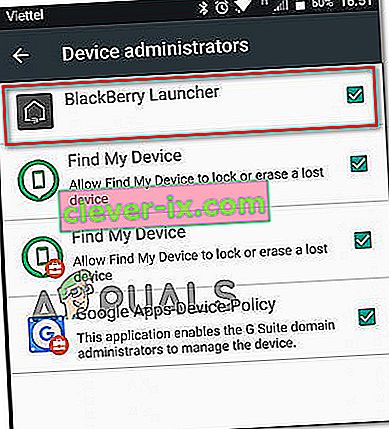
- Nato pojdite v Nastavitve> Naprava> Uporabniki in izberite Gost, da se odjavite iz računa. Počakajte nekaj sekund, nato izberite sebe in sledite navodilom za ponovno prijavo.
- Vrnite se na Google Play> Moje aplikacije in igre ter nadaljujte s posodobitvijo / namestitvijo. Zdaj bi ga lahko dokončali brez težav.
Če ta metoda ni bila uporabna za vaš določen scenarij, pojdite na naslednjo metodo spodaj.
7. način: Uporaba ADB za odstranitev aplikacije
Če se znajdete v situaciji, ko aplikacije ni mogoče posodobiti, znova namestiti ali odstraniti, je vaša zadnja izbira (razen ponastavitve na tovarniške nastavitve) uporaba ADB za prisilno odstranitev programskega paketa. Ta postopek je nekoliko napreden in bo zahteval nekaj začetnih nastavitev tako v Androidu kot v računalniku, vendar bo delo opravljeno.
Če o tem niste vedeli, je ADB (Android Debug Bridge) zelo vsestransko orodje ukazne vrstice, ki vam omogoča izvajanje različnih operacij v napravi Android. Omogoča veliko dejanj v napravi, vključno z nameščanjem in odpravljanjem napak aplikacij, kar je v tem primeru točno tisto, kar potrebujemo.
Tukaj je kratek priročnik za uporabo ADB za prisilno odstranitev aplikacije in razrešitev „Kode napake 910“:
- Najprej moramo najprej namestiti okolje ADB. To boste že namestili, če ste prej namestili Android Studio. V nasprotnem primeru prenesite najnovejšo različico Minimal ADB Fastboot s te povezave ( tukaj ).
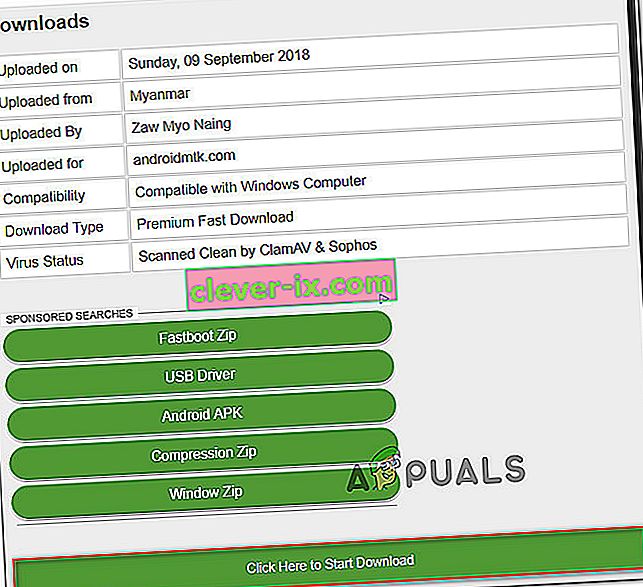
- Ko je prenos končan, uporabite pripomoček, kot je Winzip ali 7Zip, da izvlečete vsebino minimal_adb_fastboot.
- Preprosto zaženite izvršljivo datoteko in sledite navodilom na zaslonu, da namestite Minimal ADB in Fastboot v računalnik.
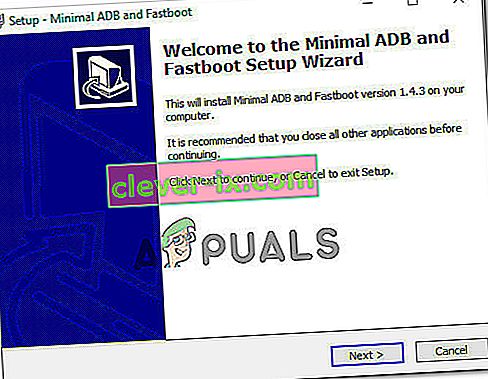
- Ko je namestitev končana, se premaknite na telefon Android in pojdite v Nastavitve> Sistem> O telefonu . Ko pridete tja, začnite pritiskati številko zgradbe . Ko ga pritisnete sedmič, se prikaže sporočilo o uspehu, v katerem piše, da ste zdaj razvijalec.
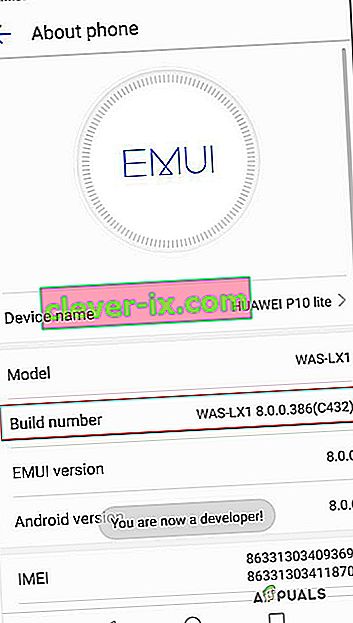
Opomba: Glede na vašo varnostno metodo boste morda morali vstaviti geslo ali zatič, da dokončate postopek.
- Kar smo v bistvu storili zgoraj, smo omogočili zavihek Možnosti za razvijalce . Nato bomo dovolili ADB dostop do vsebine telefona. če želite to narediti, pojdite v Nastavitve> Možnosti za razvijalce in omogočite odpravljanje napak USB (pod razhroščevanjem ).
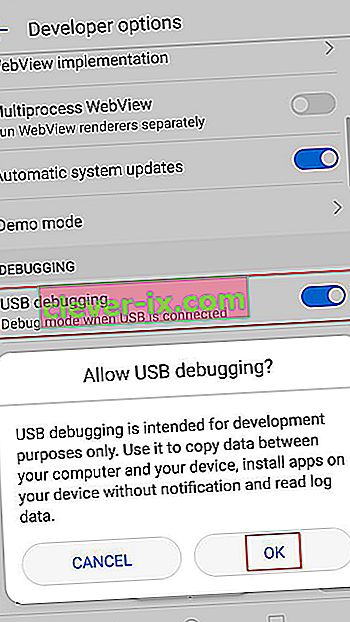
- Telefon Android s kablom USB povežite z računalnikom in počakajte, da se vzpostavi povezava. Morda ga boste morali znova dovoliti iz telefona Android.
- Ko je Android povezan z računalnikom prek kabla USB, odprite Minimal ADB in Fastboot. Najprej vnesite » adb devices « in pritisnite Enter, da preverite, ali je vaša naprava pravilno priključena.
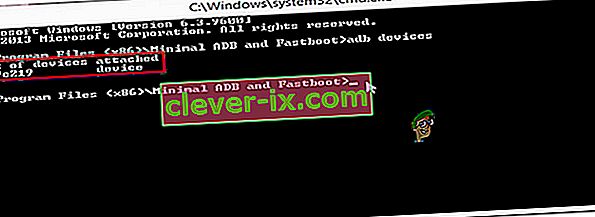
- Premaknite se v telefon in tapnite Da v pozivu za avtorizacijo, ki se je pojavil na vašem zaslonu.
- V isto okno Minimal ADB vnesite naslednji ukaz, da odstranite pokvarjeno aplikacijo:
adb odstraniti
Opomba: Ime paketa zamenjajte z imenom paketa, ki pripada aplikaciji, ki jo želite namestiti. Če ne poznate imena paketa aplikacije, v oknu Minimal ADB izvedite “ pm list paketi -f ” in dobili boste celoten seznam nameščenih aplikacij.
- Odklopite Android s kabla USB in znova zaženite mobilno napravo. Potem, ko je končano naslednje zagonsko zaporedje, znova znova namestite aplikacijo. Pri tem ne bi smeli imeti težav.